京瓷5050扫描至SMB操作步骤WC机型Word格式文档下载.docx
《京瓷5050扫描至SMB操作步骤WC机型Word格式文档下载.docx》由会员分享,可在线阅读,更多相关《京瓷5050扫描至SMB操作步骤WC机型Word格式文档下载.docx(14页珍藏版)》请在冰豆网上搜索。
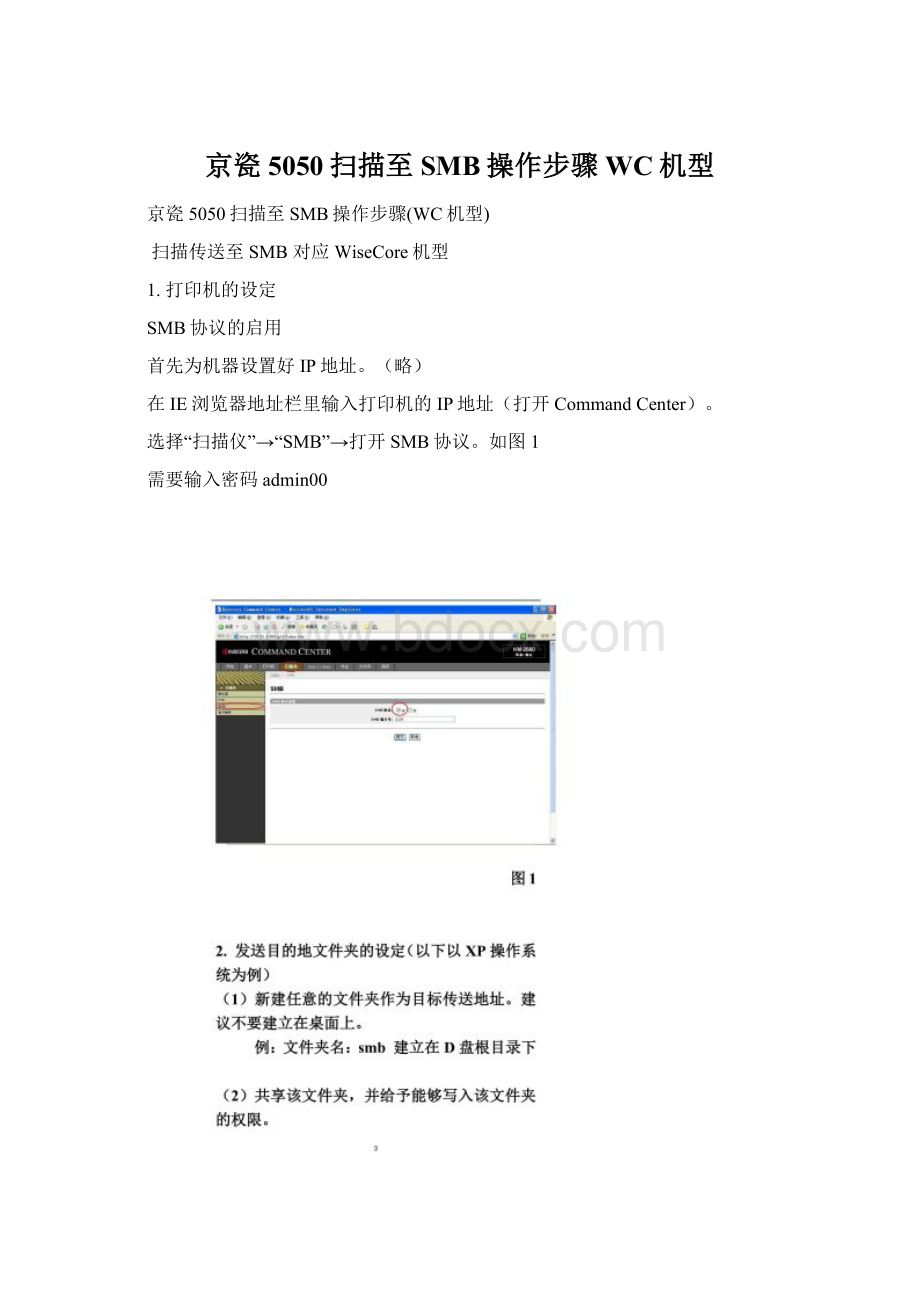
需要输入密码admin00
图3
图4
【使用简单文件共享(推荐)】不要勾上。
然后设置文件夹共享,可以出现如图2的图像。
3.PC上的相关设置。
(1)Windows防火墙的设定。
点击【开始】→【设置】→【控制面板】,选择【安全中心】→【Windows防火墙】。
打开如图5页面,勾选上【文件和打印机共享】。
(一般默认情况下是勾选上的)
图5
备注:
若安装其他防火墙软件,若扫描至SMB不成功,请注意添加【文件和打印机共享】例外。
(2)网卡的相关设定。
鼠标左键单击电脑桌面右下角网络连接图标
,出现如下页面,如图6。
图6
选择【属性】,进入如下页面。
如图7
图7
勾选上【Microsoft网络的文件和打印机共享】
(一般默认情况下是勾选上的)。
4.地址簿联系人里设定SMB
通过事先在地址簿联系人里设定好SMB,实际操作中可以直接选择地址簿里的联系人进
行扫描文件发送,这样可以提高工作效率,避免每次scantoSMB时要在机器上输入各个
设定信息。
通过CommandCenter来添加新联系人的SMB信息(还可通过打印机面板上操作进行添加见附录1)
a.IE栏里输入打印机的IP地址,打开CommandCenter,然后进入如下页面。
如图8
图8
b.点击【添加联系人】,进入如下页面。
如图9
图9
设定好红色方框内的信息。
编号:
数字默认情况下是自动添加好的
姓名:
任意必须输入,否则将不能提交
拼音:
主机名:
客户端的PC主机名或者PC的IP地址(例:
pc123)
路径:
共享文件夹名(例:
smb)
登录用户名:
客户端PC的登录用户名
登录密码:
客户端PC的登录密码
然后点击【提交】按钮,提交设定好的信息。
5.扫描至SMB操作步骤
打印机操作面板上按【发送】键→在触摸屏上按【地址簿】,选择要发送到的联系人地址以后按【确定】。
打印机触摸屏上可以选择【快速设置】、【原稿类型/传送】、【色彩/图像】、【高级设置】的扫描相关设定。
把要扫描发送的原稿放在输稿器或者玻璃稿台上。
然后按【开始】按钮即可实行。
附录:
1.在打印机上新建联系人SMB信息的方法。
相比在CommandCenter里的设置方法来说相对复杂。
(推荐在CommandCenter里进行设置)
按机器左上角的【系统菜单】键。
进入如下页面。
如图10
按照图示选项进行操作。
图10
选择【编辑目的地】,进入如下图示。
图11
选择【登录/编辑】,进入如下图示。
图12
选择【添加】,添加新联系人。
进入如下图示。
图13
选择【个人】,进入如下图示。
图14
分别设定好红色框线内的信息。
按【地址】,翻页到第三页,进入如下图示。
图15
选择【更改目的地】,进入如下图示。
图16
设定好以后可以通过按【连接测试】来测试连接是否成功。
全部设定好以后,按【登录】,登录此联系人信息。
2.没有建立地址簿联系人情况下的scantoSMB操作步骤
(1)把要扫描发送的原稿放在输稿器或者玻璃稿台上。
(2)打印机操作面板上按【发送】键,然后在触摸屏上选择【文件夹路径输入】选项。
选择【SMB】方式。
(3)在触摸屏上输入以下内容:
(4)打印机触摸屏上可以选择【快速设置】、【原稿类型/传送】、【色彩/图像】、【高级设置】的扫描设定。
(5)按【开始】键进行扫描。
(6)确认共享文件夹内文件是否接收到。
Win7设置方法
管理员设置密码
管理员权限需要开开